Hai bisogno di ritagliare e ritagliare alcune scene da un film che ti piace condividere con i tuoi amici, ma non hai alcun software di taglio/taglio video installato sul tuo computer? Bene, perché installare qualsiasi software e riempire GB extra quando tutte queste cose possono essere fatte con taglierine e trimmer video online?
I primi cinque migliori video cutter online gratuiti che abbiamo consigliato qui risolveranno il tuo problema facilmente come un incantesimo. Continua a leggere per ottenere informazioni più dettagliate su questi video cutter online, su come tagliare video online e su come tagliare facilmente video con un editor video desktop.
- Parte 1:i 5 migliori video cutter online per tagliare video
- Parte 2:Come tagliare video online
- Parte 3:Consigliato:come tagliare video con Wondershare Filmora su Windows e Mac [Compatibile con tutti i sistemi operativi]
Consiglia Taglierina video online gratuita:rifinitore video Filmora
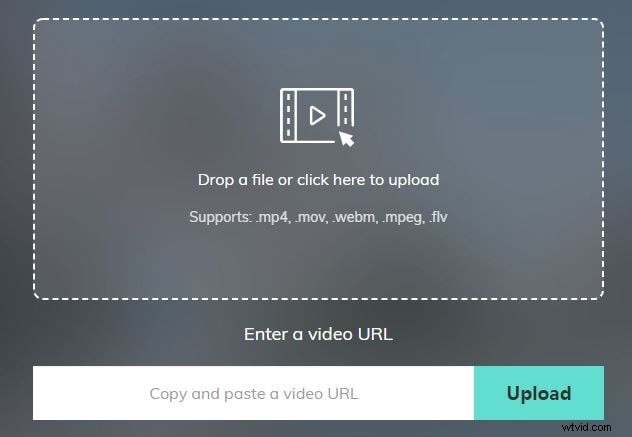
Filmora video trimmer è uno strumento online gratuito che può aiutarti a tagliare e tagliare i video immediatamente. Tagliare video online con il rifinitore video online di Filmora è facile:carica il tuo video dal computer o collega il video con il trascinamento della selezione e usa il cursore per selezionare il punto di taglio. È facile da usare con il cursore o semplicemente inserire orari di inizio e fine specifici per un taglio preciso. Supporta anche vari formati video di importazione ed esportazione, inclusi .mp4, .mov, .wemb, .mpeg, .flv. Ancora più importante, il video esportato è privo di filigrana, il che significa che è totalmente gratuito tagliare video con il trimmer video online Filmora (grande sorpresa). Quindi, vale sicuramente la pena provare!
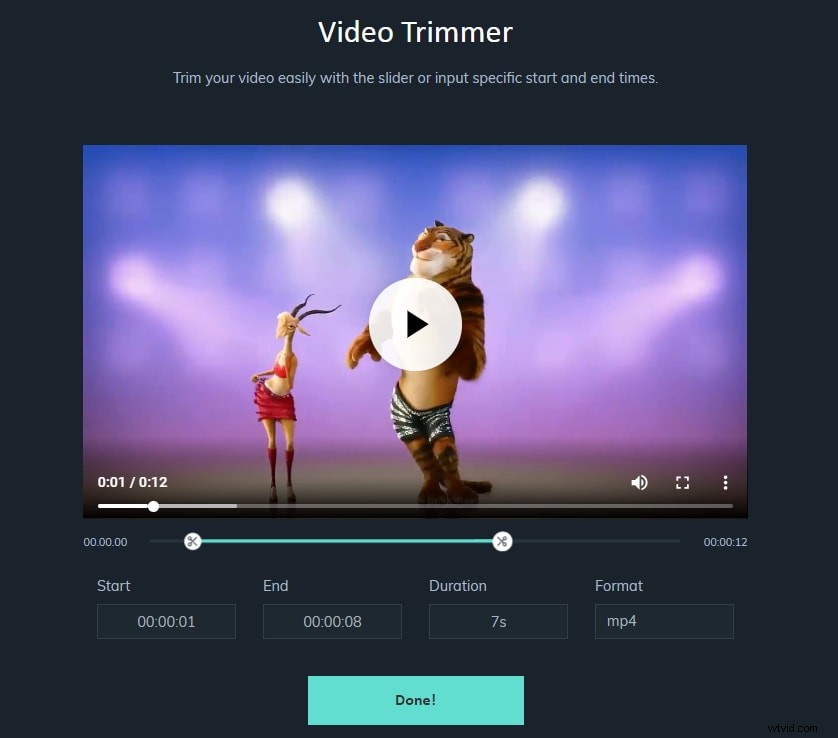
Parte 1:i 5 migliori video cutter online per tagliare i video online
Abbiamo selezionato alcuni dei migliori video cutter online per tagliare i video online. Between è una tabella di confronto per i primi 5 video cutter online. Arrotondiamo le informazioni chiave di questi 5 trimmer video online. Dai un'occhiata!
| Prezzo | Carica direttamente su YouTube | Interfaccia intuitiva | Formato video supportato | |
|---|---|---|---|---|
| Taglie video online Media.io | Gratuito | S | S | MP4/MOV/MKV/AVI + |
| Editor video di YouTube | Gratuito | S | S | MP4/MOV/AVI |
| Taglie video online | Gratuito | N | S | AVI/DivX/MPEG/WMV/ASF |
| Strumenti video | Gratuito | N | N | 3GP/FLV/AvI/ASF/M4V |
| Editor video FileLab | Gratuito | N | S | AVI/WMA/WAV/MP3 |
| Mixmoov | Gratuito | S | S | MVC/DAT/MKV |
Abbiamo anche esaminato alcuni dei migliori 5 video cutter online per tagliare i video in pochi secondi. Puoi guardare il video qui sotto per scegliere quello più adatto a te.
1. Editor video online di Media.io
Il video cutter gratuito online di Media.io è abbastanza semplice per i principianti e anche per gli utenti professionisti. Con lo studio di editing video online, puoi dividere il tuo video in clip più piccole prima di unire ed eliminare clip sui browser preferiti in modo fluido ed efficiente. Supporta formati video standard come MOV, VOB, MTS, 3GP, 3G2, FLV, AVI, ecc. Inoltre, ha altre funzionalità di modifica come l'aggiunta di musica di sottofondo, l'applicazione di sovrapposizioni di immagini, il ritaglio, ecc.
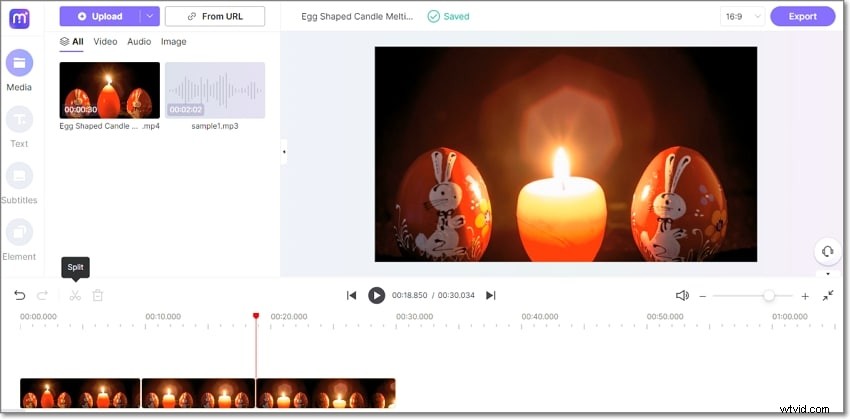
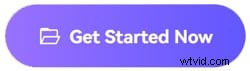
Pro:
- Puoi dividere e unire i video con precisione
- Supporta uscite HD 1080P gratuite
Con:
- Al momento solo uscite video MP4. (ma puoi usare il suo convertitore decente se necessario)
2. Editor video di YouTube
YouTube Video Editor è un editor video online gratuito che ti consente di combinare clip per creare un nuovo video, tagliare e ritagliare i tuoi video clip online alla lunghezza desiderata, aggiungere musica ed effetti al tuo video e condividere il tuo video su YouTube con un clic . Guarda il video qui sotto per verificare come modificare i video utilizzando YouTube Video Editor. Nel 2018, l'editor video di YouTube online è stato rinominato YouTube Studio. Puoi controllare il tutorial video qui sotto per scoprire come utilizzare YouTube Studio per modificare e ritagliare video online.
Pro:
- È facile da usare con un'interfaccia intuitiva
- Elevata velocità di elaborazione e caricamento diretto su YouTube
Contro:
- Effetti video limitati
3. Taglierina video online
Online Video Cutter può aiutarti a tagliare e ritagliare facilmente i video e rimuovere le parti indesiderate da essi senza scaricare alcun software di terze parti. Questa applicazione supporta quasi tutti i formati video. Per tagliare un file video, è sufficiente visitare il sito Web, importare il file video che si desidera tagliare o inserire l'URL del video di destinazione, tagliare il video e salvarlo.
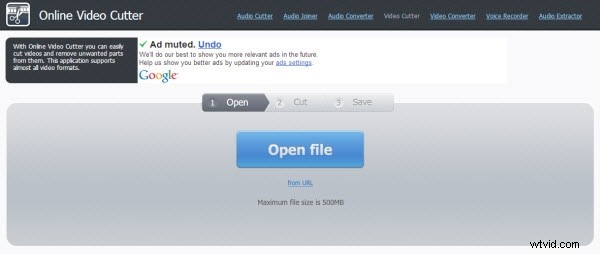
Pro:
- Puoi ritagliare/ruotare il video per fotogramma
- Scegli facilmente la qualità e il formato esportati
Contro:
- Richiede molto tempo per caricare i video.
4. Casella degli strumenti video
Video Toolbox è un editor video online di base e gratuito, che fornisce sia la modalità semplice che quella avanzata. Con esso, puoi facilmente tagliare e tagliare i video. Inoltre, puoi anche eseguire alcune modifiche di base come ritagliare, unire, demux, sottotitoli hardcode e aggiungere filigrana ai tuoi video. Questa applicazione supporta anche un'ampia selezione di formati video tra cui 3GP, AMV, ASF, AVI, FLV, MKV, MOV, M4V, MP4, MPEG, MPG, RM, VOB, WMV e può essere utilizzata anche come convertitore video.
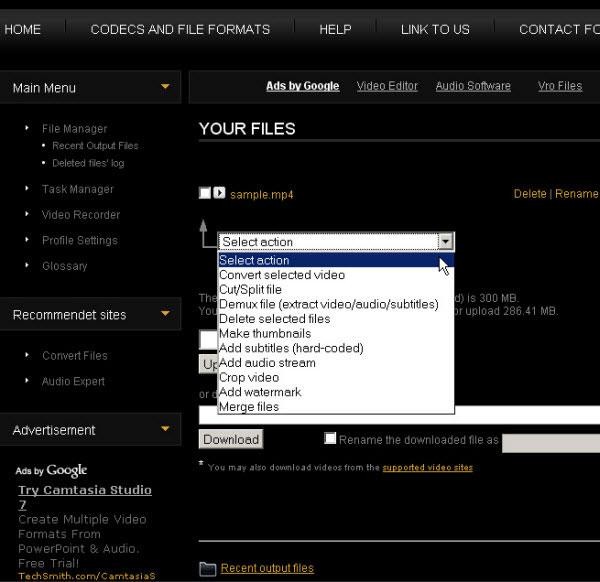
Pro:
- Oltre al taglio, offre diverse altre opzioni di editing video.
- Supporta i principali formati video:3GP, AMV, ASF, AVI...
Contro:
- Limitazione della dimensione del file (600 MB).
5. Editor video FileLab
FileLab è anche un editor video online facile da usare. Offre un'interfaccia intuitiva che ti consente di tagliare, tagliare, dividere, unire, ruotare, mescolare video e aggiungere testo, musica, transizioni ed effetti. Supporta vari formati video, incluso HD. Puoi anche esportare il video da riprodurre su Android, iPhone e iPad. Per avviare l'editor video, dovrai installare il plug-in FileLab che è un download da 1 MB.
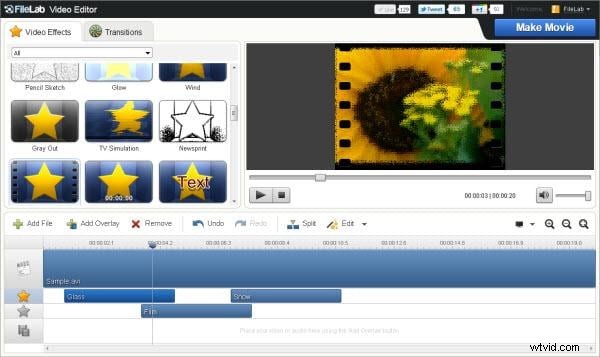
Pro:
- Supporta molti formati video
- Interfaccia facile da usare.
Contro:
- Deve installare il plug-in per avviare lo strumento.
6. Mixmoov
Mixmoov è specializzato nell'editing video online. Fornisce una cassetta degli strumenti di editing video online personalizzabile, personalizzabile e pluripremiata. Puoi importare praticamente qualsiasi tipo di file multimediale sia dal Web che dal desktop. Oltre a tagliare i video, Mixmoov fornisce anche alcune funzionalità e moduli principali che includono transizioni, taglio a livello di fotogramma, effetti, testo, modelli, ecc.

Pro:
- Possibilità di importare clip direttamente da YouTube.
Contro:
- Impossibile visualizzare in anteprima il tuo lavoro nella sequenza temporale.
Parte 2:Come tagliare e ritagliare video online
Come tagliare un video online con Video Toolbox
Tagliare e ritagliare un video comporta la selezione di vari pezzi dal file che desideri conservare e quindi la loro combinazione in un video finito che puoi condividere online con gli amici caricandolo sulla piattaforma di social media. Le persone sono spesso confuse e piuttosto intimidite di fronte al problema del taglio e dell'editing dei video; spesso si pensa che sia un processo molto complicato che richiede competenze avanzate.
Tuttavia, grazie al software di editing video online gratuito e intuitivo, come Video Toolbox, chiunque può tagliare un video e creare un file di output professionale - e tutto questo può essere fatto sul Web, senza dover acquistare software di editing video che deve essere installato sul tuo computer. Di seguito troverai le istruzioni su come utilizzare Video Toolbox per eseguire tagli al tuo file video.
Passaggio 1:crea un account e accedi
Per utilizzare il servizio gratuito Video Toolbox, devi creare un account sul loro sito Web (non costa nulla). Riceverai quindi un'e-mail per confermare la tua iscrizione facendo clic su un collegamento. Successivamente, sarai in grado di accedere agli strumenti di editing video di Video Toolbox.
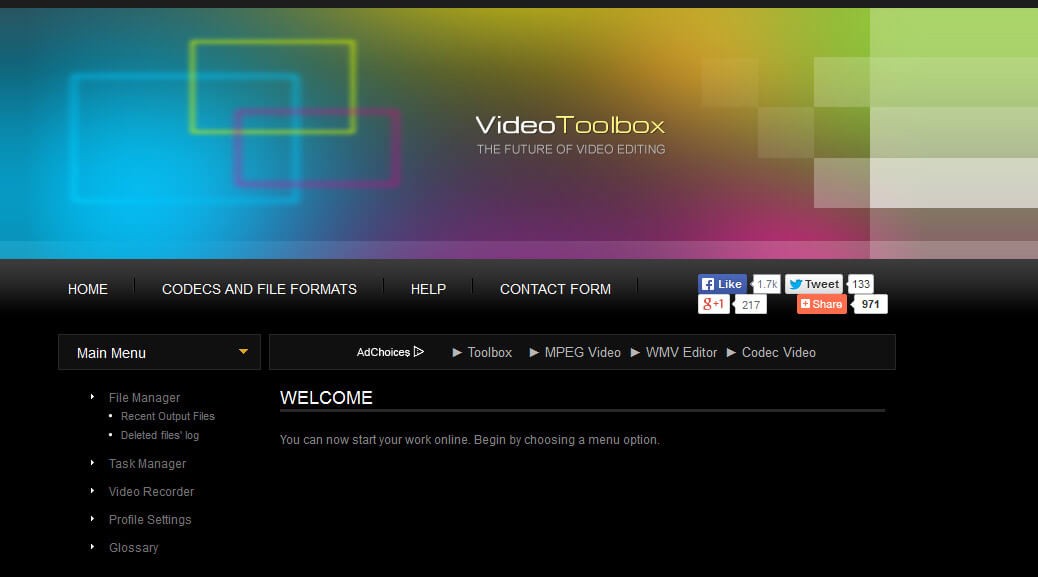
Passaggio 2:carica un file filmato (fino a 600 MB di dimensione)
Ci vorrà del tempo a seconda della dimensione del file. Assicurati di non chiudere la finestra del browser mentre è in corso il processo di caricamento, altrimenti potresti dover ricominciare.
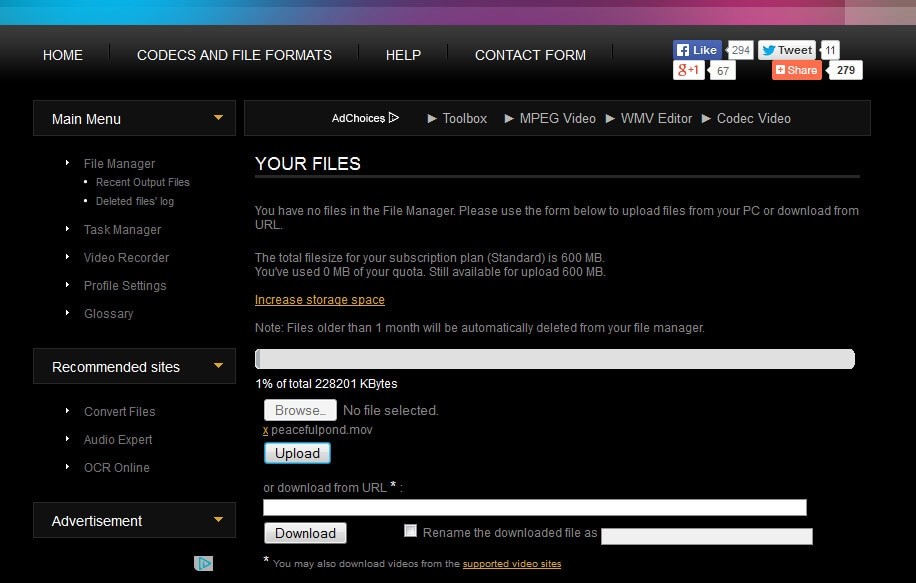
Passaggio 3:seleziona Azione
Al termine del caricamento, seleziona un'opzione dal menu a discesa "Seleziona azione". La seconda opzione è tagliare/dividere il file video, che è quello che stiamo facendo qui. Sarà possibile utilizzare questo stesso menu in seguito per completare altre azioni sui file video tagliati.
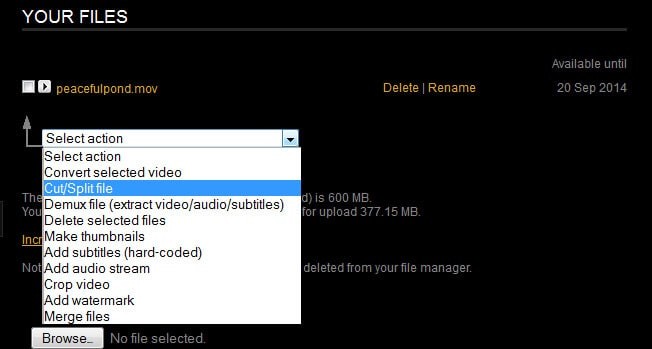
Fase 4:fai le tue selezioni
Seleziona l'ora di inizio e l'ora di fine in cui desideri tagliare il video. Quindi, fai clic su Taglia la fetta per lasciare nello stesso formato o su Converti la fetta per convertirla in un formato di file diverso (ho selezionato taglia la fetta). Poiché non è disponibile un'anteprima visiva sulla timeline, è consigliabile annotare prima di utilizzare lo strumento esattamente dove si desidera tagliare nel video. Quindi, seleziona l'intervallo di tempo corrispondente nello strumento Taglia/Dividi.
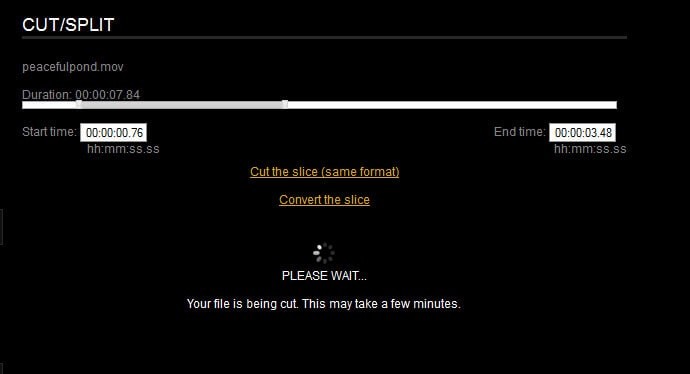
Passaggio 5:completa Taglia e scarica il file
Una volta che il nuovo file di taglio è stato elaborato, puoi quindi scaricarlo sul tuo computer (assicurati di annotare dove lo hai salvato!).
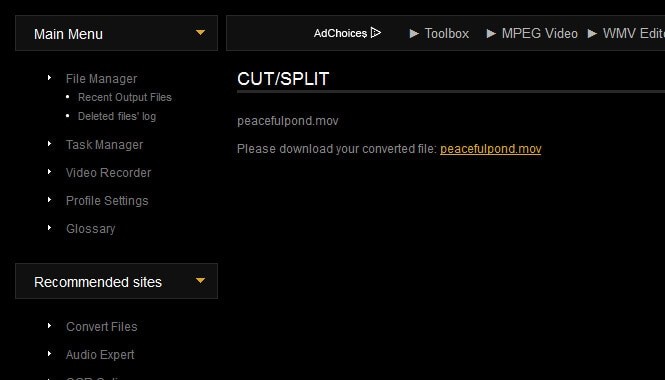
Passaggio 6:ripeti e unisci
Poiché puoi tagliare solo un pezzo del video alla volta, devi semplicemente ripetere l'azione taglia/dividi se desideri ritagliare altre parti del video. Questi vengono quindi scaricati nella stessa cartella sul tuo computer. Una volta terminato di tagliare il file principale, torna al File Manager di Video Toolbox e seleziona l'azione Unisci file dal menu a discesa. Questo ti consente quindi di compilare i tuoi video tagliati in un unico file video.
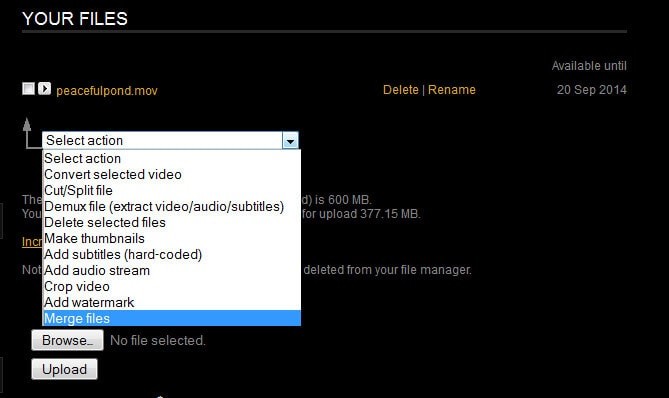
Sopra sono riportati i passaggi su come tagliare i video online con Video Toolbox come esempio. Puoi seguire gli stessi passaggi per tagliare e tagliare i video online con questi video cutter online. Se desideri tagliare e tagliare video di grandi dimensioni, ti consigliamo di provare alcuni software desktop a causa della limitazione delle dimensioni.
Parte 3:Consigliato:come tagliare e ritagliare video con Wondershare Filmora su Windows e Mac
Sebbene sia conveniente tagliare video online senza scaricare un software di editor video, devi caricare il tuo video sul server di qualcun altro. Se quello che vuoi veramente è più di un semplice cutter, non dire alcun montaggio hardcore ma per eseguire alcune modifiche di base sul tuo metraggio video, come aggiungere voci fuori campo, creare multischermi o sovrapposizioni video e probabilmente aggiungere alcuni effetti speciali come Mosaico, tilt-shift e primo piano per aggiungere un tocco al tuo video? O devi stabilizzare i video traballanti. Gli strumenti online gratuiti hanno funzioni troppo semplici per aiutarti a svolgere il compito.
Probabilmente vorrai provare alcuni editor video a basso costo, facili da usare e tuttavia potenti. A tale scopo, Wondershare Filmora è altamente raccomandato. Supporta un'ampia gamma di formati video tra cui MP4, FLV, MOV, AVI, WMV e altri. Con esso, puoi tagliare i video in pezzi con pochi clic. Ti aiuta anche ad aggiungere transizioni, introduzione/crediti e altri effetti.
Dopo aver avviato Filmora, seleziona Crea un nuovo progetto iniziare. Trascina e rilascia il tuo video dal computer o importa il tuo video dal menu File nella Libreria multimediale. Ci sono 3 modi per tagliare i video con FIlmora.
Metodo 1:utilizza il rilevamento scena per tagliare automaticamente
Fai clic con il pulsante destro del mouse sul video nella Libreria multimediale e seleziona "Rilevamento scene" per separare i tuoi video in parti diverse che ti aiuteranno a tagliare i video più velocemente e quindi ottenere facilmente la parte desiderata.
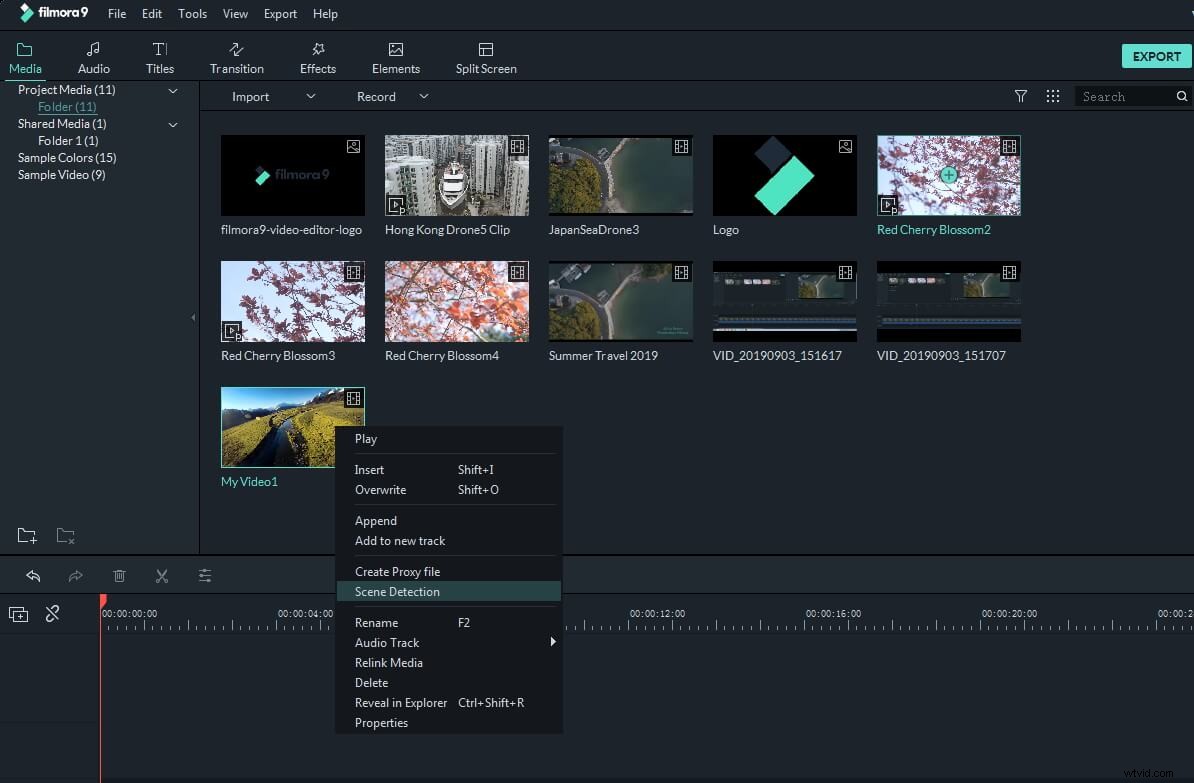
Metodo 2:sposta la testina di riproduzione e taglia manualmente
Trascina prima i video dall'Album dell'utente alla traccia video sulla Timeline. Per tagliare i video in pezzi più piccoli, sposta il cursore della testina di riproduzione nella posizione in cui desideri tagliare il video, quindi fai clic sull'icona a forbice per dividere prima il metraggio. Se vuoi rimuovere una parte, separala e rimuovila facendo clic su Elimina nella barra degli strumenti o nel menu a destra.
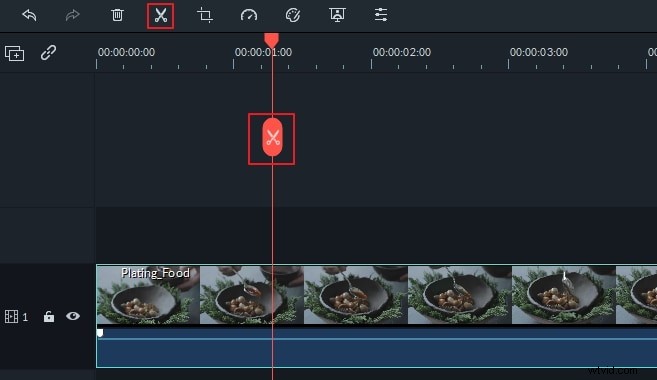
Per una guida passo passo più dettagliata su come tagliare video con l'editor video Filmora, consulta il nostro articolo Come tagliare/dividere/ritagliare video senza perdita di qualità in Mac/Windows con Filmora.
Metodo 3:ritaglia e taglia rapidamente i video con Strumento di taglio istantaneo in Filmora
Filmora dispone anche di uno strumento di taglio rapido chiamato Instant Cutter Tool, originariamente progettato per tagliare video clip di grandi dimensioni ripresi da action cam in parti più piccole senza perdita di qualità in un modo più rapido.
Fai clic su Importa e seleziona Importa con Strumento taglierina istantanea per accedere all'interfaccia di taglio istantaneo che ti consente di utilizzare Aggiungi segmento per raccogliere facilmente i fotogrammi di destinazione. Con questo strumento puoi tagliare e unire le clip. Per informazioni dettagliate su come utilizzare lo strumento Instant Cutter, consulta la nostra guida Action Cam Video Instant Cutter.
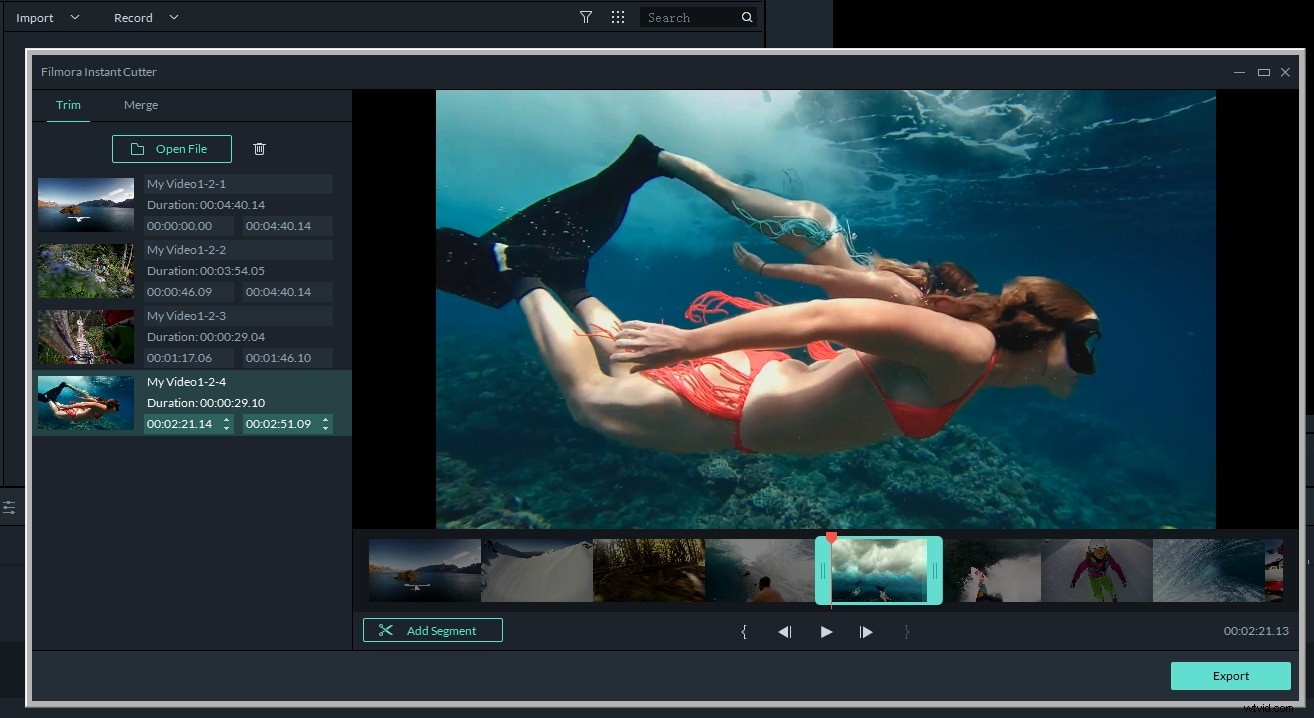
Il caricamento del tuo video su un sito Web richiede molto tempo se la tua rete non è così buona. Potrebbe farti impazzire quando il tuo video è di grandi dimensioni. Ti consigliamo vivamente di tagliare il tuo video di grandi dimensioni con lo strumento di taglio istantaneo in Wondershare Filmora. Instant Cutter Tool ti consente di caricare un video da 8 GB in 2 minuti. Inoltre, non ci sono perdite di qualità durante il taglio con lo strumento poiché non è necessaria la ricodifica.
Guarda il video qui sotto su Filmora. Ulteriori informazioni sui suggerimenti per il taglio.
